Macで画面分割するならRectangleがおすすめ
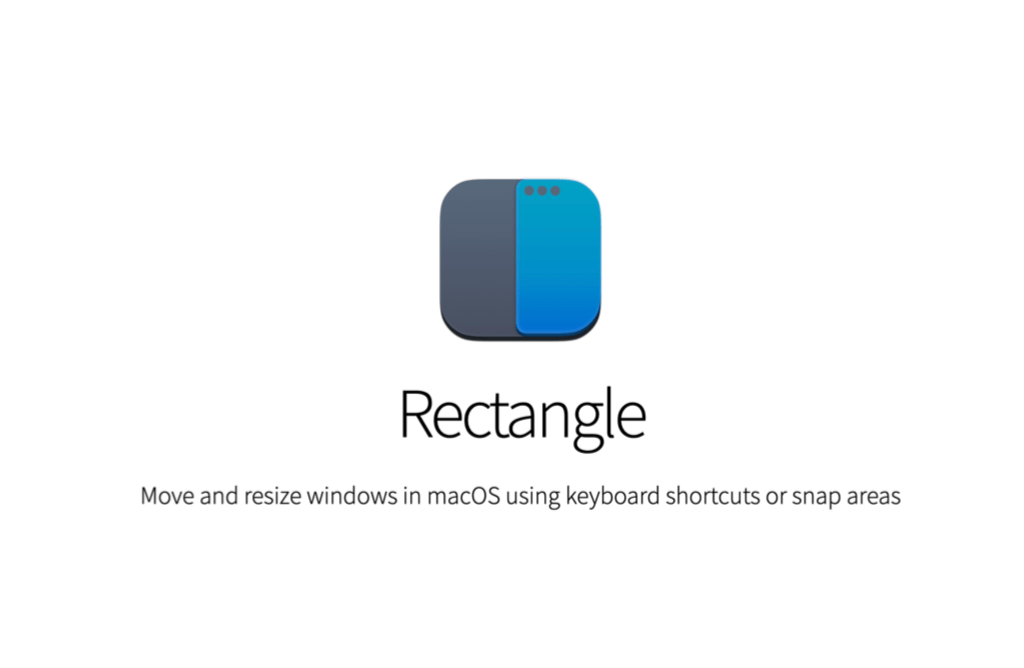
どうも、しろくまです。
例によって、だいぶブログを放置していたわけですが、その間にM1 Macbook Airなるものを使い始めました。
Windowsとか他のOSを使い慣れていると、MacOSの操作感にはやや戸惑うことがあって、その一つが画面分割。Split Viewという機能が備わっているものの、分割するのに手間がかかるめんどくさい仕様になってます。
そこで、今回はWindowsライクに画面分割ができるアプリ「Rectangle」を紹介します。
Rectangleの特徴
無料で使える
Macで画面分割するならMagnetがおすすめという記事をよく目にするのですが、有料なんですよね。この記事を書いている時点では980円で販売されていました。
Rectangleなら、Magnetと同じような機能が備わっているのに無料で使えます。
ドラッグで分割できる
Windowsのエアロスナップ機能みたいに、ウィンドウを画面端にドラッグして画面分割することができます。
こんな感じ。自由自在です。
メニューからもウィンドウの分割ができます。

ショートカットキーで分割できる
もちろん、ショートカットキーでも画面分割できます。
デフォルトではこんな感じの設定ですが、任意のキーを割り当てることもできます。

インストール方法
「Rectangleはいいぞ」ってことが伝わったと思うので、インストール方法を紹介していきます。
Rectangleの公式サイトから「Download」をクリックし、dmgファイルをダウンロードします。 rectangleapp.com ちなみに、
brew install --cask rectangleでHomebrew-caskからもインストールできるみたいです。ダウンロードされたファイルを開いて、Applicationsフォルダにドラッグアンドドロップでインストール。

- LaunchpadからRectangleを開くと、開いてもいいか聞かれるので「開く」を選択。
- あとは、指示に従ってアプリケーションを許可します。鍵のアイコンをクリックしてロックを解除後、Rectangleにチェックを入れればOK。


参考になれば幸いです。